iOS 16/15/14/13/12/11 업데이트 후 메신저 알림이 작동하지 않는 경우 수정하는 방법
by 오준희 업데이트 시간 2024-10-18 / 업데이트 대상 iPhone Fix
iOS 16/15/14/13/12/11 업데이트 후 iPhone/iPad 페이스북 메신저 알림이 작동하지 않는 경우 이 게시물의 솔루션을 통해 문제를 해결하십시오. iPhone에서 모든 알림 설정이 켜져 있지만 페이스북 메신저 알림이 더 이상 작동하지 않습니다. 이것이 최신 iOS 업데이트와 관련된 문제인지 확실하지 않습니다. Apple 커뮤니티와 Facebook 포럼에서 많은 사용자가 페이스북 메신저 푸시 알림을 받지 못한다고 고민하고 있습니다. 여기에 iOS 16/15/14/13/12/11 업데이트 이후 iPhone 페이스북 메신저 알림이 작동하지 않는 문제를 해결하기 위한 잠재적인 단서를 요약했습니다.
iOS 16/15/14/13/12/11 업데이트 후 iPhone/iPad 페이스북 메신저 알림이 작동하지 않는 문제를 수정하기 위한 단서
기본 문제 해결 팁
1. 페이스북 메신저를 최신 버전으로 업데이트
우선 사용자의 iPhone이 최신 버전의 메신저를 실행하고 있는지 확인해주세요. 대부분의 사소한 버그는 앱을 최신 버전으로 업데이트하면 사라질겁니다.
단계 1. App Store를 iPhone/iPad/iPod touch에서 실행하세요.
단계 2.업데이트를 누르세요.
단계 3. 메신저 업데이트가 있는 경우 업데이트하세요.
2.iPhone의 음소거 스위치가 활성화되지 않았습니다.
3.볼륨 레벨을 적절한 레벨로 설정합니다.
iPhone/iPad/iPod에서 페이스북 메신저 알림 켜기
Part 1:
- 메신저 앱을 iPhone/iPad/iPod touch에서 열어주십시오.
- 나 > 알림 > 메신저 알림를 순서대로 클릭하여 >사운드버튼을ON (녹색)으로 전환하세요.
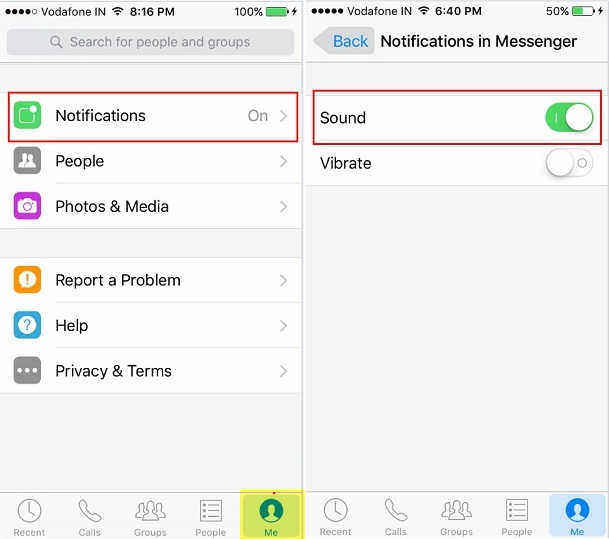
Part 2:
- iPhone/iPad/iPod에서 설정앱으로 이동하십시오. > 알림 >메신저를 누르고 > 알림 허용, 알림 센터에 표시, 사운드, 배지 앱 아이콘 및 잠금 화면에 표시를 모두 ON으로 설정하십시오.
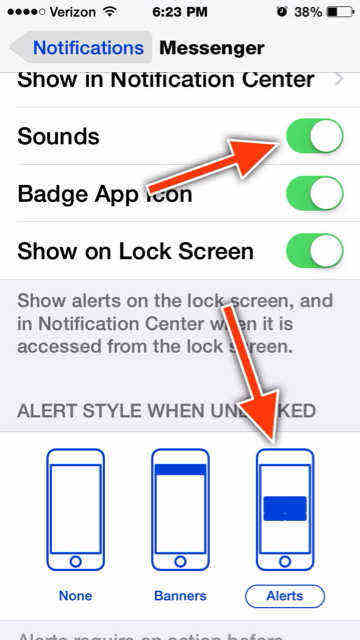
여전히 Facebook의 푸시 알림을 받을 수 없는 경우 메신저 앱을 제거하고 다시 설치하세요. 다시 설치하면 메신저 채팅 기록이 손실될 수 있습니다. iPhone Data Recovery를 사용하여 컴퓨터에 모든 메신저 메세지의 복사본을 만들 수 있습니다.
iPhone Data Recovery를 열고 장치(iPhone 7/SE/6/5s/5/4S)를 USB 케이블로 컴퓨터에 연결한 다음 스캔 시작을 클릭하여 장치에서 파일을 검색합니다.

검색 결과에서 SMS, iMessages, 사진, Notes 등을 포함한 다른 유형의 데이터뿐만 아니라 Messenger 메시지 및 첨부 파일을 미리 볼 수 있습니다. 불행히도 메신저 데이터를 백업하지 않았고 앱을 삭제한 후 중요한 메시지를 잃어버린 경우에는 이 데이터 복구 소프트웨어는 손실된 메시지를 찾을 수도 있습니다."삭제된 항목만 표시" 옵션을 선택하면 삭제된 채팅이 복구 목록에 표시됩니다.
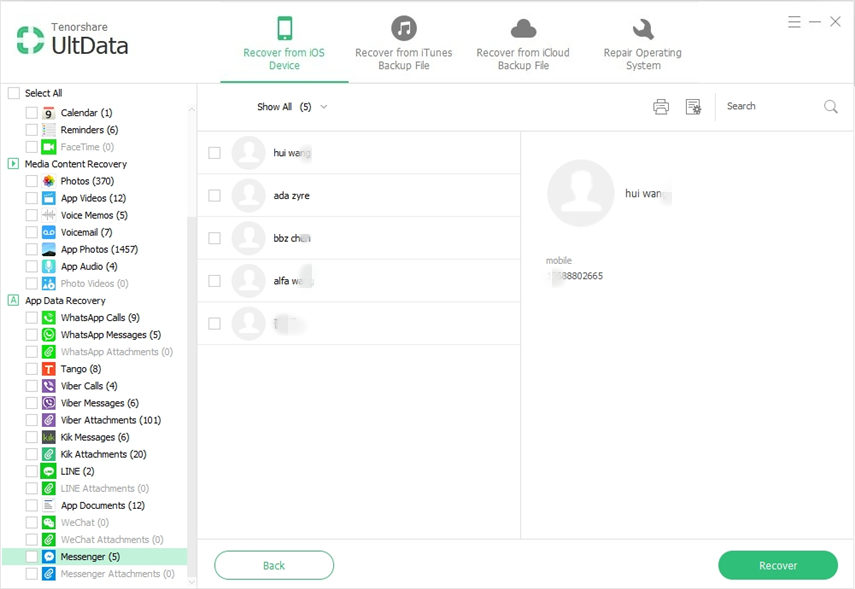
복원할 Messenger 채팅을 선택하고 복구 버튼을 클릭하세요. 이렇게 하면 메시지가 컴퓨터로 전송됩니다.
이 단서가 iOS 16/15/14/13/12/11 업데이트 후 Facebook 푸시 알림이 작동하지 않는 문제를 해결하는 데 도움이 되기를 바랍니다. Facebook 및 Messenger 알림이 다시 작동하도록 하는 또 다른 수정 방법이 있는 경우 아래 댓글 섹션에서 공유해 주세요.









